
Matoleo ya hivi karibuni ya hariri ya maandishi ya Microsoft Word yana seti kubwa ya fonti zilizojengwa. Wengi wao, kama inavyotarajiwa, huwa na herufi, lakini katika zingine, badala ya herufi, alama na ishara mbalimbali hutumiwa, ambayo pia ni rahisi sana na muhimu katika hali nyingi.
Somo: Jinsi ya kuangalia Neno
Na bado, haijalishi ni fonti ngapi zilizojengwa ndani ya Neno la MS, watumiaji wanaotumika wa mpango uliowekwa wa kawaida watakuwa wachache, haswa ikiwa unataka kitu kisicho kawaida. Haishangazi kuwa kwenye mtandao unaweza kupata fonti nyingi za mhariri huu wa maandishi, iliyoundwa na watengenezaji wa watu wengine. Ndio maana katika makala hii tutazungumza juu ya jinsi ya kuongeza font kwa Neno.
Onyo muhimu: Pakua fonti, kama programu nyingine yoyote, kutoka tu kwa tovuti za kuaminika, kwani nyingi zinaweza kuwa na virusi na programu nyingine mbaya. Usisahau kuhusu usalama wako mwenyewe na usalama wa data ya kibinafsi, usichukue fonti zilizotolewa kwenye faili za usakinishaji za ExE, kwani zinasambazwa katika kumbukumbu ambazo zina faili za OTF au TTF zinazoungwa mkono na Windows.
Hapa kuna orodha ya rasilimali salama ambazo unaweza kupakua fonti kwa Neno la MS na programu zingine zinazohusiana:
www.dafont.com
www.fontsquirrel.com
www.fontspace.com
www.1001freefonts.com
Kumbuka kuwa tovuti zote zilizo hapo juu zinatekelezwa kwa urahisi na kila fonti iliyowasilishwa kwa uwazi na wazi. Hiyo ni, unaangalia picha ya hakiki, unaamua ikiwa unapenda fonti hii na ikiwa unahitaji kabisa, na kisha tu upakue. Basi tuanze.

Kufunga font mpya katika mfumo
1. Chagua fonti moja kwenye moja ya tovuti ambazo tumependekeza (au kwa nyingine unayoiamini kabisa) na upakue.

2. Nenda kwenye folda ambapo ulipakua kumbukumbu (au faili tu) na font (s). Kwa upande wetu, hii ndio desktop.

3. Fungua matunzio na toa yaliyomo kwenye folda yoyote inayofaa. Ikiwa ulipakua fonti ambazo hazijasakinishwa kwenye jalada, tu uhamishe mahali ambapo itakuwa rahisi kwako kupata kwao. Usifunge folda hii.

Kumbuka: Mbali na faili ya OTF au TTF, jalada lililo na fonti linaweza pia kuwa na faili za muundo tofauti, kwa mfano, picha na hati ya maandishi, kama katika mfano wetu. Kupunguza faili hizi sio lazima.

4. Fungua "Jopo la Kudhibiti".
Katika Windows 8 - 10 hii inaweza kufanywa kwa kutumia funguo Shinda + xambapo katika orodha ambayo inaonekana, chagua "Jopo la Kudhibiti". Badala ya funguo, unaweza pia kubonyeza kulia kwenye ikoni ya menyu "Anza".
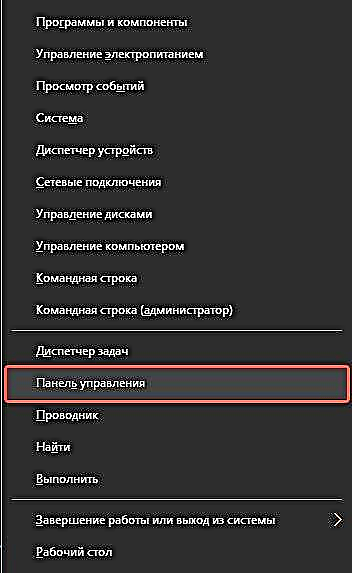
Katika Windows XP - 7 sehemu hii iko kwenye menyu "Anza" - "Jopo la Kudhibiti".

5. Ikiwa "Jopo la Kudhibiti" iko katika modi ya kutazama "Jamii", kama katika mfano wetu, badilisha kwa hali ya kuonyesha ya icons ndogo - kwa hivyo unaweza kupata kipengee unachotaka.

6. Tafuta kitu hapo "Fonti" (uwezekano mkubwa, itakuwa moja ya mwisho), na ubonyeze juu yake.

7. Folda iliyo na fonti iliyosanikishwa kwenye Windows itafungua. Weka faili za font hapo awali zilizopakuliwa na kutolewa kwa kumbukumbu ndani yake.

Kidokezo: Unaweza kuivuta (yao) na panya kutoka kwa folda hadi folda au amri za matumizi Ctrl + C (nakala) au Ctrl + X (kata) halafu Ctrl + V (kubandika).
8. Baada ya mchakato mfupi wa uanzishaji, font itawekwa kwenye mfumo na itaonekana kwenye folda ambayo uliihamisha.

Kumbuka: Fonti zingine zinaweza kuwa na faili kadhaa (kwa mfano, wazi, arafu na ujasiri). Katika kesi hii, unahitaji kuweka faili hizi zote kwenye folda ya herufi.
Katika hatua hii, tumeongeza fonti mpya kwenye mfumo, sasa tunahitaji kuiongeza moja kwa moja kwenye Neno. Soma jinsi ya kufanya hivyo hapa chini.
Weka font mpya katika Neno
1. Zindua Neno na upate font mpya katika orodha na zile za kawaida zilizojengwa ndani ya mpango.

2. Mara nyingi, kupata font mpya katika orodha sio rahisi kama inavyoweza kuonekana: kwanza, tayari kuna mengi yao, na pili, jina lake, ingawa limeandikwa kwa font yake mwenyewe, ni ndogo sana.

Ili kupata haraka fonti mpya katika Neno la MS na uanze kuitumia kwa kuchapa, fungua kisanduku cha mazungumzo cha kikundi cha Font kwa kubonyeza mshale mdogo ulio kwenye kona ya chini ya kulia ya kikundi hiki.

3. Katika orodha "Font" pata jina la font mpya uliyosanikisha (kwa upande wetu, hii Matumizi ya kibinafsi ya Altamonte) na uchague.

Kidokezo: Katika dirishani "Mfano" unaweza kuona jinsi fonti inaonekana. Hii itakusaidia kuipata haraka ikiwa haukumbuki jina la fonti, lakini ikumbuke kuibua.
4. Baada ya kubonyeza "Sawa" kwenye sanduku la mazungumzo "Font", unabadilisha fonti mpya na unaweza kuanza kuitumia.

Ingiza fonti katika hati
Baada ya kusanidi fonti mpya kwenye kompyuta yako, unaweza kuitumia tu nyumbani. Hiyo ni, ikiwa utatuma hati ya maandishi iliyoandikwa katika fonti mpya kwa mtu mwingine ambaye hana fonti hii imewekwa kwenye mfumo, na kwa hivyo haijaunganishwa na Neno, basi haitaonyeshwa.
Ikiwa unataka fonti mpya ipatikane sio tu kwenye PC yako (vizuri, kwenye printa, kwa usahihi zaidi, tayari iko kwenye karatasi iliyochapishwa), lakini pia kwenye kompyuta zingine, watumiaji wengine, lazima iwekwe katika hati ya maandishi. Soma jinsi ya kufanya hivyo hapa chini.
Kumbuka: Kuweka font katika hati kutaongeza saizi ya hati ya Neno la MS.
1. Kwenye hati ya Neno, nenda kwenye kichupo "Chaguzi"ambayo inaweza kufunguliwa kupitia menyu "Faili" (Neno 2010 - 2016) au kitufe "Neno la MS" (2003 - 2007).

2. Kwenye sanduku la mazungumzo la "Chaguzi" ambalo linaonekana mbele yako, nenda kwenye sehemu hiyo "Kuokoa".

3. Angalia sanduku karibu na "Pachika fonti katika faili".

4. Chagua ikiwa unataka kupachika herufi tu ambazo hutumiwa kwenye hati ya sasa (hii itapunguza saizi ya faili), ikiwa unataka kuwatenga utangulizi wa fonti za mfumo (kwa kweli, haihitajiki).

5. Hifadhi hati ya maandishi. Sasa unaweza kuishiriki na watumiaji wengine, kwa sababu font mpya uliyoongeza pia itaonyeshwa kwenye kompyuta zao.

Kwa kweli, hii inaweza kumalizika, kwa sababu sasa unajua jinsi ya kufunga fonti kwenye Neno, baada ya kuisanikisha kwenye Windows. Tunakutakia mafanikio katika kusimamia huduma mpya na uwezekano usio na kikomo wa Microsoft Word.











